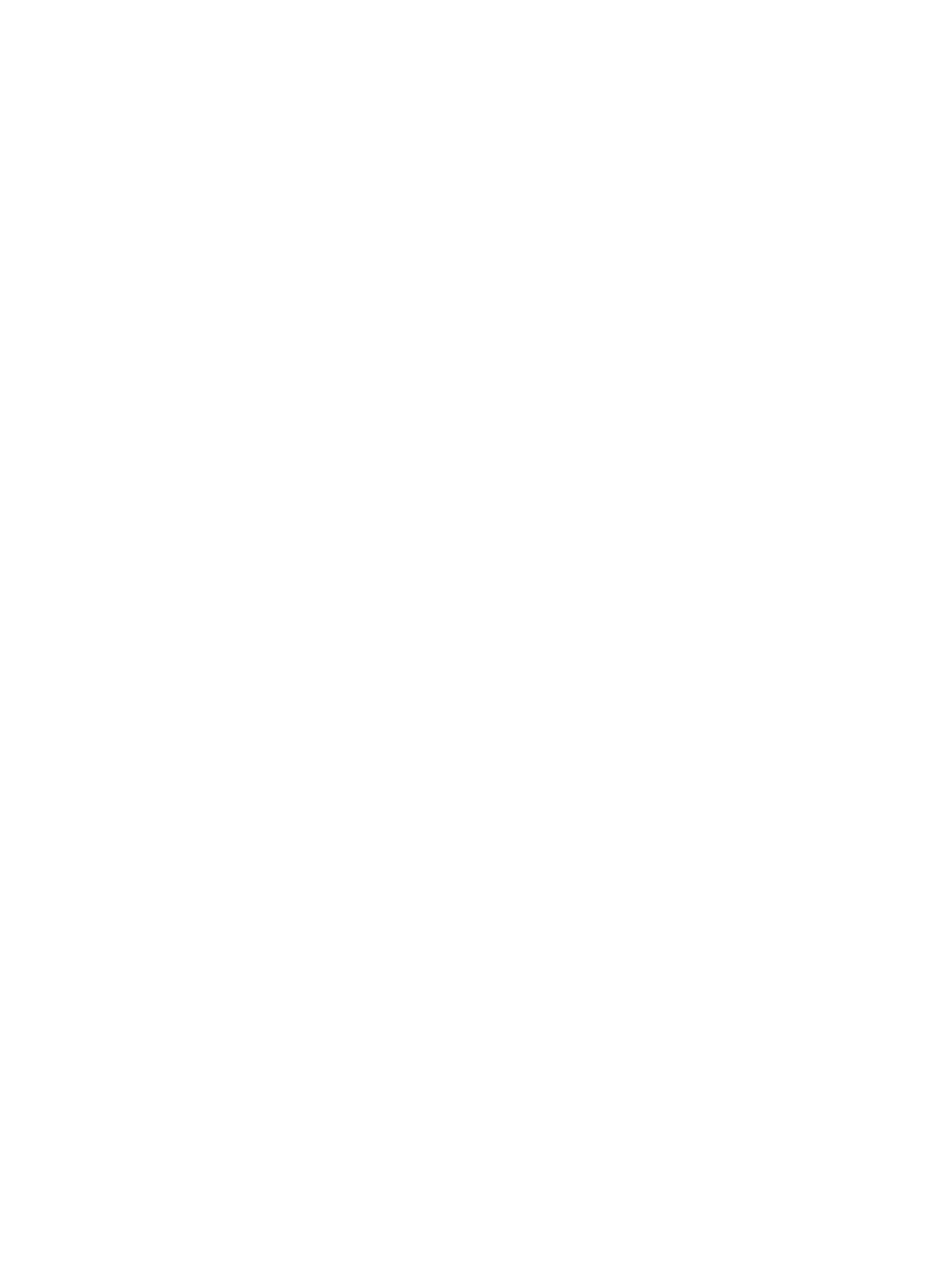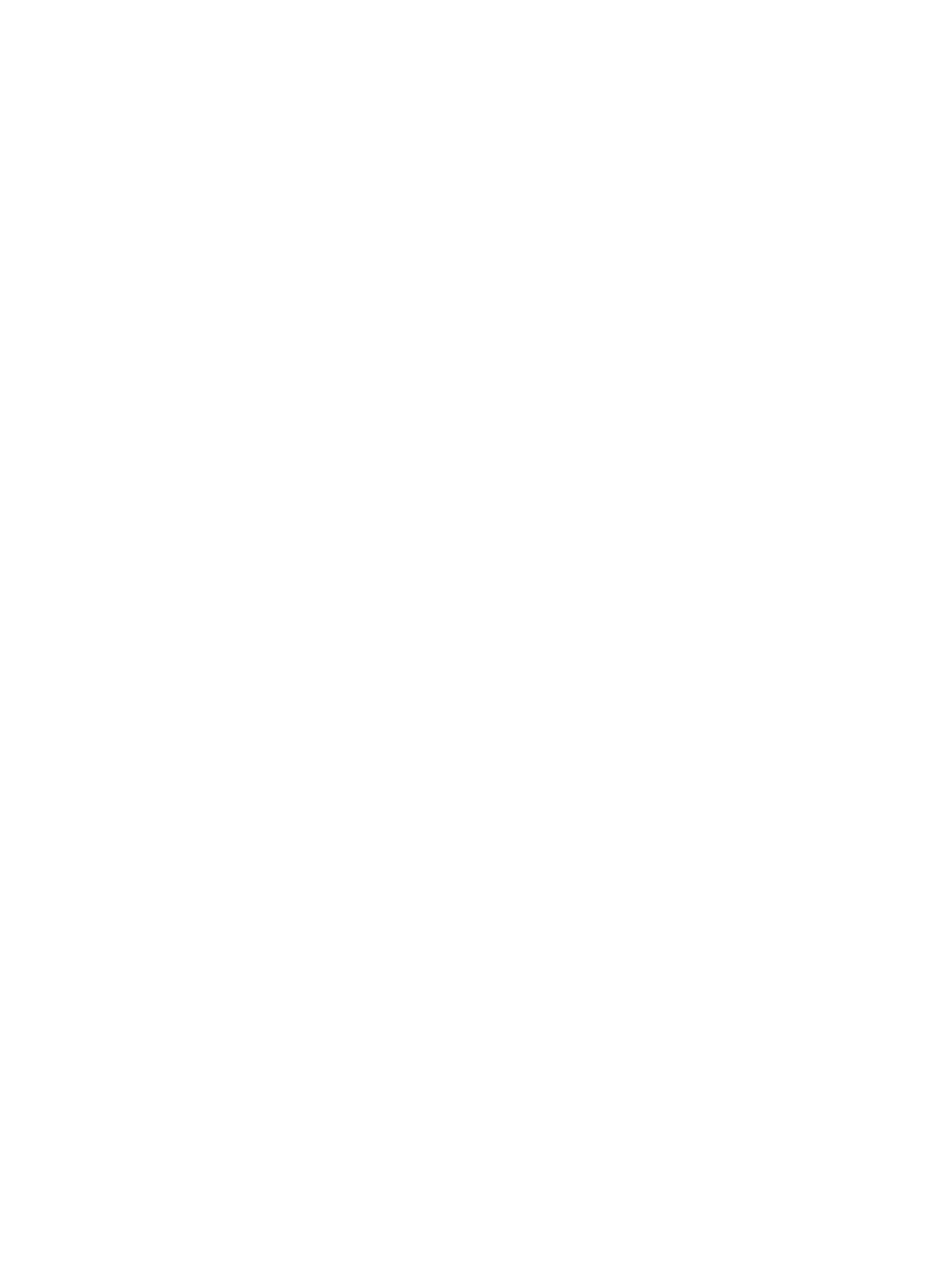
オーディオの使用 ............................................................................................................................................. 25
スピーカーの接続 ........................................................................................................................... 25
ヘッドフォンの接続 ....................................................................................................................... 25
ヘッドセットの接続 ....................................................................................................................... 26
サウンド設定の使用 ....................................................................................................................... 26
動画の視聴 ......................................................................................................................................................... 26
HDMI ケーブルを使用したビデオ デバイスの接続(一部の製品のみ) ................................. 27
HDMI オーディオの設定 ............................................................................................... 27
Miracast 対応無線ディスプレイの検出および接続(一部の製品のみ) ................................ 28
5 画面の操作 ................................................................................................................................................. 29
タッチパッドおよびタッチ スクリーン ジェスチャの使用 ........................................................................ 29
タップ ............................................................................................................................................... 29
2 本指ピンチ ズーム ....................................................................................................................... 30
2 本指スクロール(タッチパッドのみ) .................................................................................... 30
2 本指タップ(タッチパッドのみ) ............................................................................................ 30
4 本指タップ(タッチパッドのみ) ............................................................................................ 31
3 本指スワイプ(タッチパッドのみ) ........................................................................................ 31
1 本指スライド(タッチ スクリーンのみ) ............................................................................... 32
別売のキーボードまたはマウスの使用 ......................................................................................................... 32
スクリーン キーボードの使用(一部の製品のみ) ..................................................................................... 32
6 電源の管理 ................................................................................................................................................. 33
スリープおよび休止状態の使用 ..................................................................................................................... 33
スリープの開始および終了 ........................................................................................................... 33
休止状態の開始および終了(一部の製品のみ) ....................................................................... 34
コンピューターのシャットダウン ................................................................................................................. 34
[電源]アイコンおよび電源オプションの使用 ............................................................................................... 35
バッテリ電源での駆動 ..................................................................................................................................... 35
HP ファスト チャージの使用(一部の製品のみ) ..................................................................... 35
バッテリ充電残量の表示 ............................................................................................................... 36
[HP Support Assistant](一部の製品のみ)でのバッテリ情報の確認 ...................................... 36
バッテリの節電 ............................................................................................................................... 36
ロー バッテリ状態の確認 .............................................................................................................. 36
ロー バッテリ状態の解決 .............................................................................................................. 37
外部電源を使用できる場合のロー バッテリ状態への対処方法 ............................ 37
外部電源を使用できない場合のロー バッテリ状態への対処方法 ........................ 37
休止状態を終了できない場合のロー バッテリ状態への対処方法 ........................ 37
出荷時に搭載されているバッテリ ............................................................................................... 37
viii